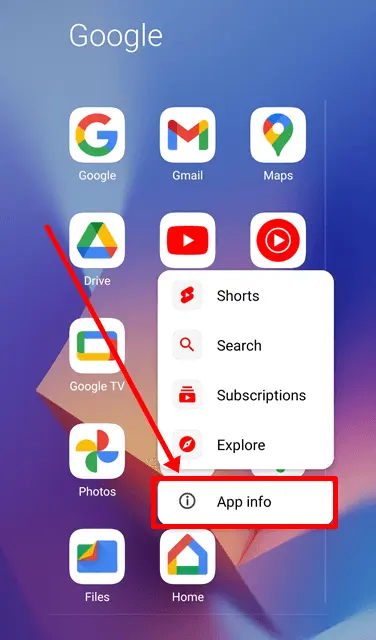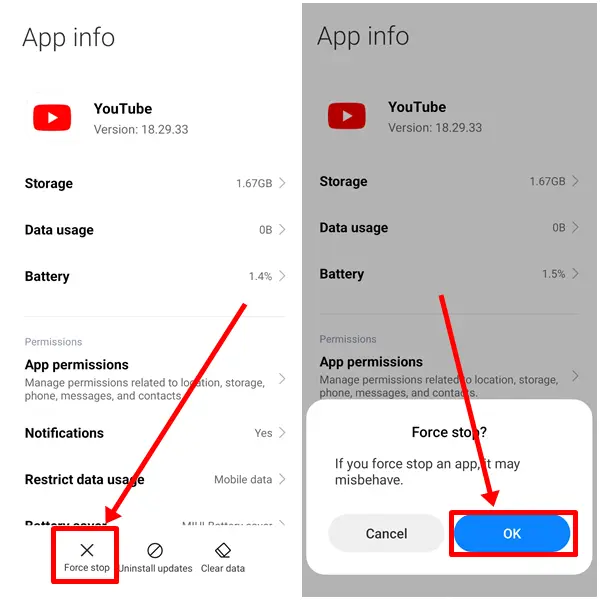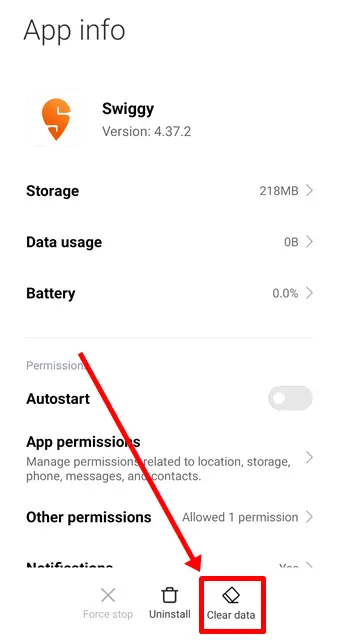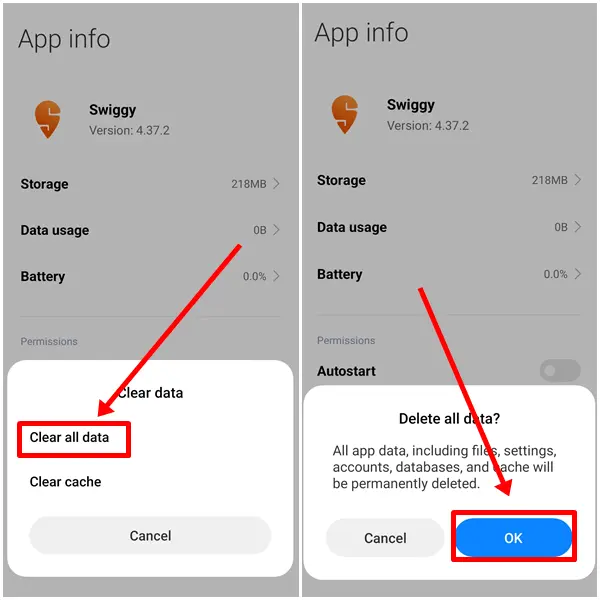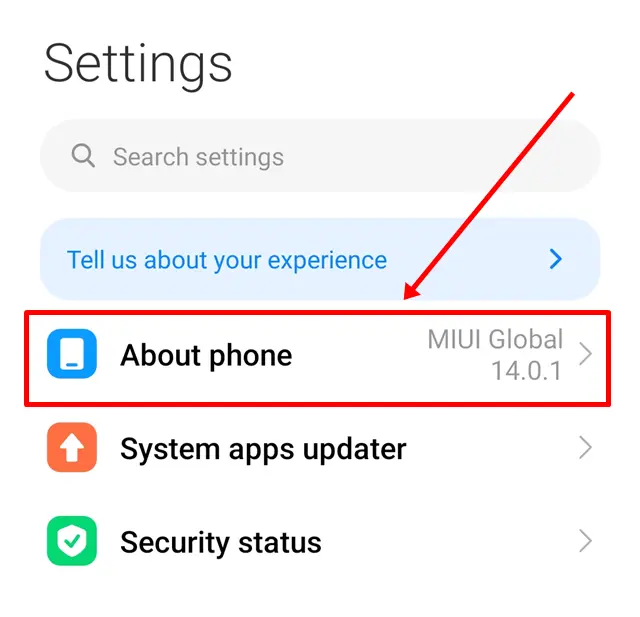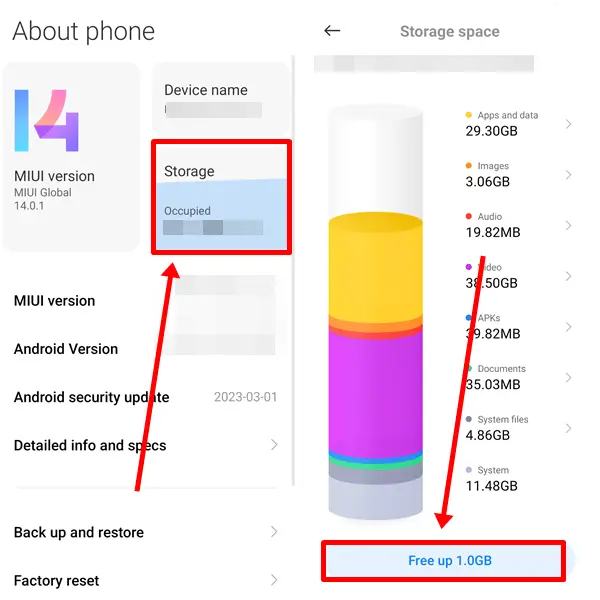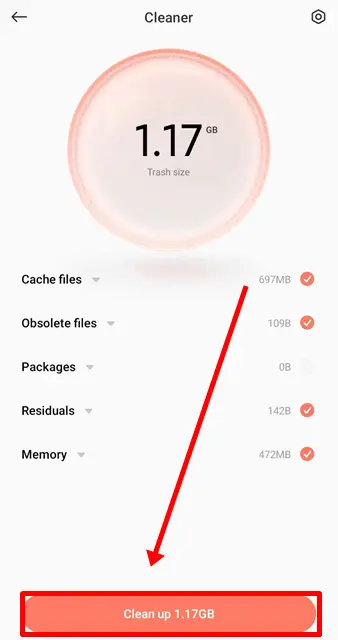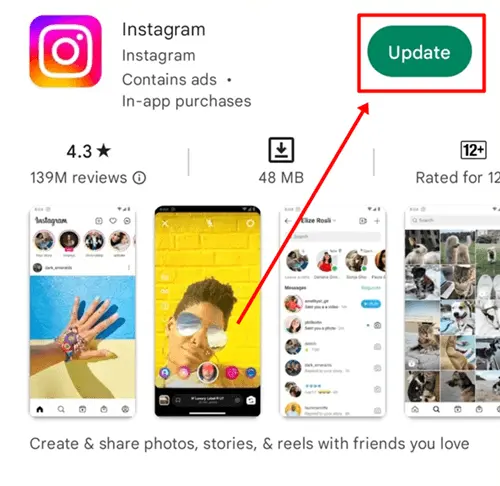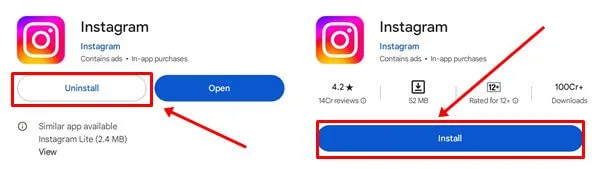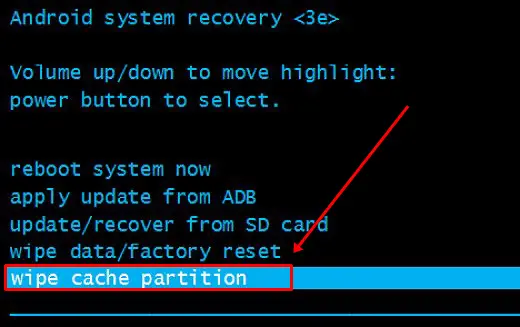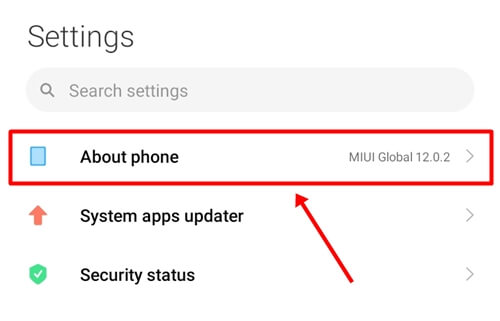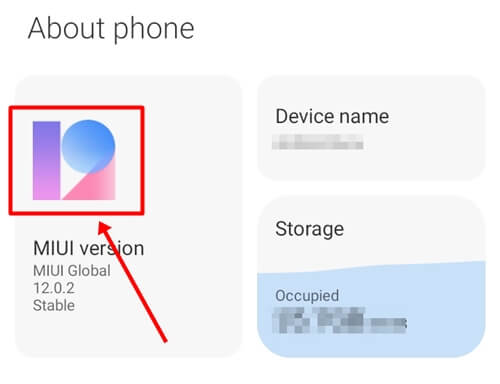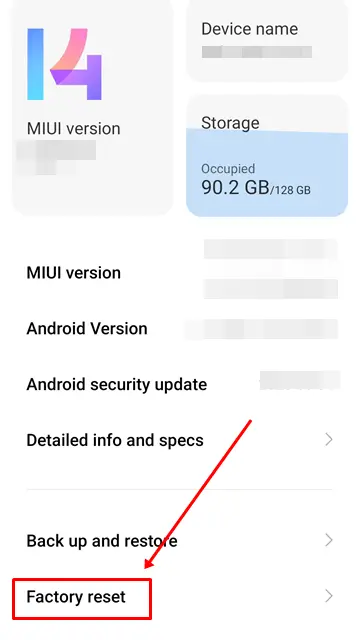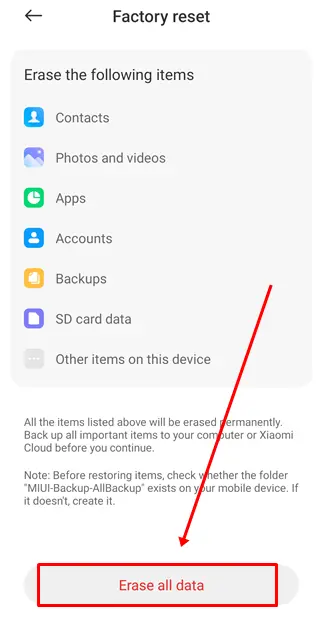10 способов исправить сбои приложений на устройствах Android
Приложения — самая важная часть смартфона, потому что без них вы ничего не сможете сделать. Однако иногда почти у каждого возникают проблемы со сбоем приложения, что является распространенной проблемой и может быть решено с помощью нескольких простых шагов. Если вы столкнулись с проблемами сбоя приложений на Android, у нас есть для вас лучшие методы.
Причин сбоя приложений может быть много, например проблемы совместимости с устройством, нехватка памяти, ошибка в версии приложения, слишком много приложений, установленных на телефоне, проблемы с сетью и многие другие причины, которые могут привести к этой проблеме. .
Но не волнуйтесь; мы провели много исследований по этой проблеме и разработали лучшие методы работы, которые наверняка решат проблему сбоя приложения на вашем телефоне Android. Итак, давайте посмотрим на лучшие исправления для приложений, которые продолжают давать сбои на устройствах Android.
Как исправить проблемы с постоянным сбоем приложений на Android?
Здесь мы перечислили лучшие способы решения проблемы сбоя приложения на устройствах Android. Если вас расстраивает эта проблема, следуйте приведенным ниже методам, чтобы избавиться от нее.
1. Перезагрузите свое Android-устройство.
Если ваше приложение снова и снова дает сбой, первое, что вам следует сделать, это перезагрузить устройство. Иногда из-за сбоев приложение вылетает и не загружается должным образом. Перезапуск устройства приведет к правильному закрытию вашего приложения и запуску заново.
2. Принудительно остановить приложение
Принудительная остановка приложения — еще один лучший шаг, который вы можете предпринять, поскольку это полностью закроет приложение и устранит все временные сбои, которые могут решить проблему сбоя приложения. Шаги для выполнения этого метода приведены ниже.
- Нажмите и удерживайте приложение, которое постоянно вылетает, и нажмите на него. Информация о приложении.


- Теперь нажмите на Принудительная остановка кнопку, а затем нажмите на ХОРОШО.


3. Очистите данные и кеш приложения.
Очистка данных и кеша приложения — лучший способ решить проблему сбоя приложения на Android. Мы все знаем, что в кеше хранятся часто используемые данные для повышения производительности приложения, а иногда в нем хранятся файлы сбоев, которые вызывают сбой приложения.
- Идти к Информация о приложении долгим нажатием на нее.
- Нажмите на Очистить данные вариант.


- Выбирать Очистить все данные а затем нажмите на ХОРОШО.


4. Проверьте подключение к Интернету.
Существует высокая вероятность сбоя приложения из-за низкого подключения к Интернету. Если вы используете приложение, для которого требуется подключение к Интернету, плохое сетевое соединение может вызвать эту проблему. Просто проверьте скорость вашего интернета с помощью Тест скорости Веб-сайт. Если он нестабильен, выполните следующие действия, чтобы сделать его стабильным.
- Проверьте соединение Wi-Fi: Если у вас возникли какие-либо проблемы с Wi-Fi, попробуйте повторно подключиться к сети или вы также можете перезагрузить маршрутизатор Wi-Fi для стабильного сетевого подключения.
- Проверьте мобильные данные: Если вы превысили лимит мобильных данных, пополните свой тарифный план, чтобы продолжить использование мобильных данных.
- Используйте режим полета: Если у вас есть мобильные данные, но возникают проблемы со стабильностью сети, попробуйте включить и выключить режим полета. Это может помочь исправить сетевое соединение.
- Сброс настроек сети: Сброс настроек сети до значений по умолчанию может исправить нестабильное сетевое соединение. Перейдите в настройки телефона, нажмите «Подключение и общий доступ», а затем выберите «Сбросить мобильные сети Wi-Fi».
5. Освободите место для хранения
Проверьте место на вашем Android-устройстве. Если место на вашем устройстве заполнено, это может быть причиной сбоя приложения.
Некоторые приложения занимают место для обработки и хранения временных файлов, поэтому из-за нехватки места они могут выйти из строя. Выполните следующие действия, чтобы освободить место для хранения.
- Подойти к телефону Настройки и нажмите на О телефоне вариант.


- Нажмите на Хранилище и нажмите на Освободить кнопка.


- Как только он проанализирует свободное пространство, он покажет вам Очистить кнопку, просто нажмите на нее.


Если места для хранения по-прежнему недостаточно даже после использования очистителя, возможно, вам придется очистить хранилище вручную. Просто удалите неиспользуемые приложения, очистите кэш приложений и удалите старые или ненужные файлы и мультимедиа.
6. Обновите приложение
Ваше приложение может выйти из строя из-за устаревшей версии, поэтому обязательно обновите приложение до последней версии. Следуйте инструкциям ниже, чтобы узнать, как обновить приложение.
- Перейдите в Google Play Store и найдите приложение, с которым у вас возникли проблемы.
- Нажмите на это приложение и проверьте, доступна ли его обновленная версия. Если вы видите Кнопка обновления просто нажмите на него.


7. Переустановите приложение.
Если оно уже обновлено, попробуйте переустановить его. Иногда из-за ошибок или сбоев файлы приложения могут быть повреждены, что может привести к сбоям в работе приложения. Поэтому удалите приложение, а затем установите его заново. Этот процесс обеспечит правильную установку приложения.
- Перейдите в приложение в Google Play Store, в котором происходит сбой.
- Нажать на Удалить кнопку, подождите несколько минут, а затем нажмите кнопку Установить кнопка.


8. Очистка раздела кэша
Очистка раздела кеша — наиболее эффективный способ решить проблему сбоя приложения. Если ни один из вышеперечисленных методов не работает, попробуйте очистить раздел кеша. Он правильно удалит весь ненужный, поврежденные и нежелательные файлы на устройстве Android.
- Выключите устройство Android, затем нажмите и удерживайте кнопки питания и уменьшения громкости в течение нескольких секунд. Если у вас старый телефон Samsung с кнопкой «Домой», вам нужно нажать кнопки «Питание» + «Домой» + «Уменьшение громкости».
- Используйте кнопку уменьшения громкости, чтобы перейти к очистить раздел кэша вариант, а затем нажмите кнопку питания, чтобы выбрать его.


Как только это будет сделано, перезагрузите телефон и попробуйте использовать это приложение.
9. Обновите телефон Android
Если вы используете более старую версию Android, вам следует установить последнюю версию Android. Каждое обновление Android содержит улучшения и улучшенные функции, поэтому использование более старой версии может вызвать эту проблему. Выполните следующие действия, чтобы обновить версию Android.
- Зайдите в настройки телефона и нажмите на значок О телефоне вариант.


- Нажать на Android-версия.


- Если обновление доступно, нажмите кнопку «Обновить» и после успешного обновления перезагрузите устройство Android.
10. Сбросьте настройки вашего Android-устройства
Если ни один из методов не работает, перезагрузка телефона — последний вариант решения этой проблемы. После сброса все ваши данные, сообщения и файлы будут удалены, поэтому обязательно сначала сделайте резервную копию своих данных.
- Перейти к О телефоне раздел.
- Нажмите на Сброс к заводским настройкам вариант.


- Нажмите на Стереть все данные кнопку, затем нажмите на Удалить все данные.


Заключение
Все эти методы и шаги работают отлично. Попробуйте эти методы, чтобы решить проблему сбоя приложения. Если у вас возникнут какие-либо проблемы с каким-либо методом, сообщите нам об этом в разделе комментариев, и мы ответим как можно скорее.
Если вы успешно устранили свою проблему и нашли эту статью информативной, поделитесь ею с другими, кто также столкнулся с этой проблемой. Это поможет им так же, как и нам.